كيفية استخدام إيماءة النقر المزدوج على أي ساعة Apple Watch
 |
| كيفية استخدام إيماءة النقر المزدوج على أي ساعة Apple Watch |
أضافت Apple Watch Ultra 2 وWatch Series 9 ميزة جديدة تعتمد على الإيماءات تسمى Double Tap. بينما تقول شركة Apple إن هذا يقتصر على الساعتين، فإن الإيماءات المماثلة كانت متاحة بالفعل في نماذج Apple Watch الأقدم، مثل Watch Ultra وWatch Series 8 الأولى. ويخبرك nextpit بكيفية تنشيط الميزة واستخدامها في الطرز المدعومة.
كيف يعمل Double Tap على Apple Watch Ultra 2 وSeries 9
تتيح لك إيماءة Double Tap التحكم في Apple Watch بشكل أساسي بناءً على حركات يدك وأصابعك الرئيسية. يمكنه القيام بمشغلات أساسية مثل الرد على مكالمة واردة أو رفض المؤقت عن طريق النقر على الفهرس والإبهام مرتين. يمكن أن يكون مفيدًا في الحالات التي تكون فيها ذراعك الأخرى مشغولة.
يعمل هذا أيضًا عند التنقل في القائمة وفتح تطبيق موجود بالمثل في بعض ساعات Samsung Galaxy. ومع ذلك، يقتصر إجراء النقر المزدوج على مشغل واحد والأزرار المتوفرة على الشاشة. ستحتاج إلى تنشيط إيماءات اليد إذا كنت تريد المزيد من المرونة.
بالإضافة إلى ذلك، لن تكون الميزة متاحة على الفور على Apple Watch Ultra 2 وWatch Series 9. ويخطط صانع iPhone لتنشيط الميزة من خلال تحديث البرنامج في أكتوبر.
بديل للنقر المزدوج على ساعات Apple القديمة
أما بالنسبة لطرز Apple Watch الأخرى غير المدعومة بميزة Double Tap، فيمكن تكرارها من خلال إيماءات اليد الخاصة باللمس المساعد ضمن إعدادات إمكانية الوصول. ولكن على عكس وظيفة Double Tap المحدودة، يمكن لمستخدمي الساعات القديمة تخصيص الإيماءات المختلفة وتعيين مشغل مختلف لكل إجراء.
ما هي موديلات Apple Watch المتوافقة مع Assistive Touch وDouble Tap
إذا كان لديك Apple Watch Ultra الأصلية، أو Watch Series 4 أو الإصدارات الأحدث، وWatch SE الأصلية أو الإصدارات الأحدث، فيجب أن تعلم أن هناك بالفعل أربع إيماءات يدوية متاحة ضمن Assistive Touch، بما في ذلك أشكال مختلفة من الضغط والضغط. هذه هي طرازات Apple Watch المدعومة بميزة Assistive Touch وDouble Tap القياسية.
- ساعة أبل إس إي
- ساعة ابل سي 2
- ساعة ابل سيريس 4
- ساعة ابل سيريس 5
- ساعة ابل سيريس 6
- ساعة ابل سيريز 7
- ساعة ابل سيريس 8
- ساعة ابل الترا
- Apple Watch Ultra 2 (بنقرة مزدوجة)
- Apple Watch Series 9 (بنقرة مزدوجة)
كيفية تنشيط Double Tap وإيماءات اليد الأخرى لطرز Apple Watch الأقدم
بالنسبة إلى Apple Watch Ultra 2 وWatch Series 9، يتم شحن Double Tap مع البرنامج الثابت watchOS 10.1. من المتوقع أن تعمل هذه الميزة فورًا دون الحاجة إلى الخطوات الإضافية لتنشيطها يدويًا. من المحتمل أن تضيف Apple خيارًا من إعدادات إمكانية الوصول لتعطيل هذا إذا أردت.
أما بالنسبة لساعات Apple الأخرى، فيجب تمكين إيماءات اللمس واليد المساعدة من إعدادات إمكانية الوصول لتقليد النقر المزدوج. وبالمثل، يمكن لمستخدمي Watch Ultra 2 وWatch Series 9 أيضًا الاستفادة من ميزات إمكانية الوصول الأخرى مثل الضغط أو الضغط من خلال إعدادها في نفس الإعدادات.
إليك كيفية الوصول إلى الإعدادات وتنشيط إيماءات اليد على ساعة Apple Watch المتوافقة:
- افتح الإعدادات على ساعتك.
- قم بالتمرير لأسفل وحدد إمكانية الوصول .
- قم بالتمرير لأسفل وابحث عن Assistive Touch .
- قم بتبديله لتنشيط إيماءات اليد.
- يمكنك تجربة كل لفتة.
من الممكن أيضًا تنشيط إيماءات Assistive Touch عبر تطبيق Watch على أجهزة iPhone. وفيما يلي دليل خطوة بخطوة:
- افتح تطبيق Watch على جهاز iPhone الخاص بك.
- حدد إمكانية الوصول من القائمة المدرجة.
- داخل الإعدادات، قم بالتبديل إلى Assistive Touch .
- الآن حدد إيماءات اليد وقم بتشغيلها.
- وبدلاً من ذلك، يمكنك أيضًا تخصيص كل إيماءة بإجراء مختلف.
كيفية استخدام النقر المزدوج
من المحتمل أن تعمل ميزة Double Tap من Apple لساعتي Watch Ultra 2 وWatch Series 9 مباشرة بعد تحديثها إلى watchOS 10. مما يعني أنك لن تحتاج إلى إعدادها أو تنشيطها يدويًا قبل الاستخدام. ومع ذلك، عليك أن تأخذ في الاعتبار أنه يجب إلغاء قفل ساعتك أو أن تكون الشاشة نشطة لبدء النقر المزدوج.
باستخدام Double Tap، يمكنك تنفيذ إجراءات في تطبيقات ومناطق محددة. تتم الإشارة إليه بواسطة أيقونة يد ملفوفة بدائرة تظهر في المنطقة أو التطبيق المتاح بعد استخدام الإيماءة. ولكن مرة أخرى، الوظيفة المكافئة محددة مسبقًا ومحدودة لكل تطبيق مدعوم.
- افتح قفل Apple Watch Ultra 2 أو Watch 9.
- انقر نقرًا مزدوجًا للتمرير من القائمة أو بطاقات الأدوات.
- في التطبيقات والأدوات، يمكن تشغيل الإجراءات الأساسية عن طريق النقر المزدوج.
كيفية استخدام إيماءات اليد من Assistive Touch
ومع ذلك، إذا كنت تستخدم إيماءات اليد، فسيتم توسيع الإجراءات المحتملة. على سبيل المثال، يمكنك تعيين إيماءة معينة لفتح مؤشر أو قائمة إجراءات الساعة، وكلاهما من ميزات إمكانية الوصول الأخرى التي يمكنك استخدامها أعلى إيماءات اليد. هذه هي الإيماءات الافتراضية:
- قرصة - التحكم في الملاحة إلى الأمام.
- قرصة مزدوجة - التنقل إلى الخلف.
- Clench - النقر أو تحديد إجراء أو زر.
- Double Clench - افتح اختصارات قائمة الإجراءات.
لمسة لطيفة لتجنب تشغيل إيماءات اليد عن طريق الخطأ هي أنك تحتاج إلى تعيين إيماءة تنشيط مثل Double Clench كإعداد افتراضي. وبعد ذلك، يتيح لك هذا فتح قفل إيماءات اليد المختلفة واستخدامها على الفور دون لمس شاشة ساعتك لتنشيطها.
وأخيرًا، هناك ميزة أخرى لـ Assistive Touch وهي أنه يمكنك إعادة تعيين الإيماءة الافتراضية إلى إيماءة مختلفة، مما يؤدي إلى توسيع استخدامات هذه الإيماءات بشكل كبير.
ما هي ميزة Apple Watch الأكثر أهمية في رأيك، النقر المزدوج أم اللمس المساعد؟ هل تجد أن النقر المزدوج أساسي للغاية؟ أخبرنا بإجاباتك وإذا كنت تريد رؤية المزيد من الأدلة المتعلقة بساعات Apple الذكية الجديدة.
تعرف على المزيد :-
كيفية استخدام تطبيق Blood Oxygen على Apple Watch
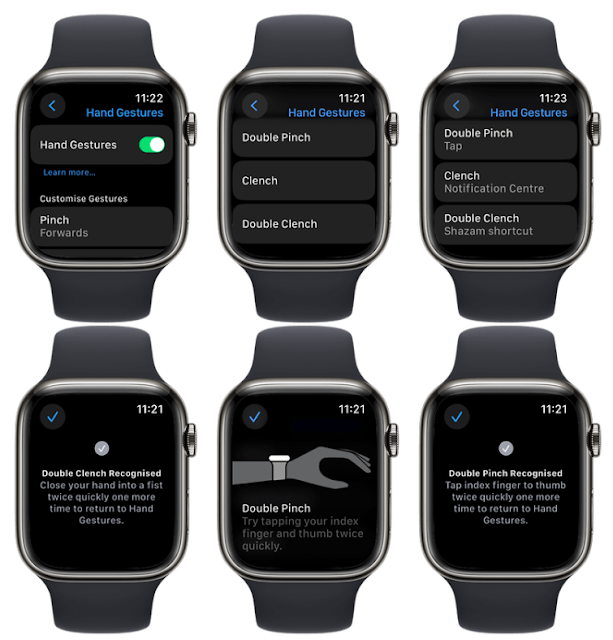
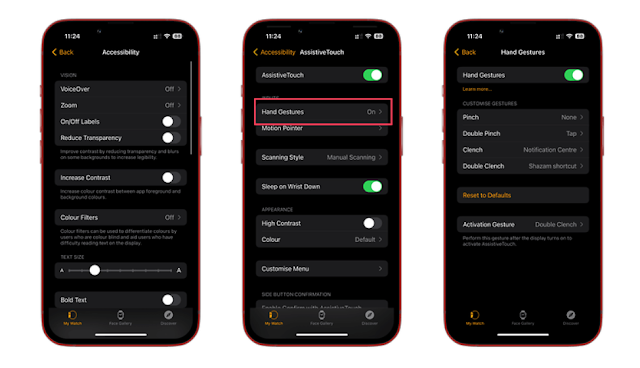
تعليقات
إرسال تعليق